SUM関数 / セルの値を合計する
Excel2
Excelの使い方- How To Use Excel
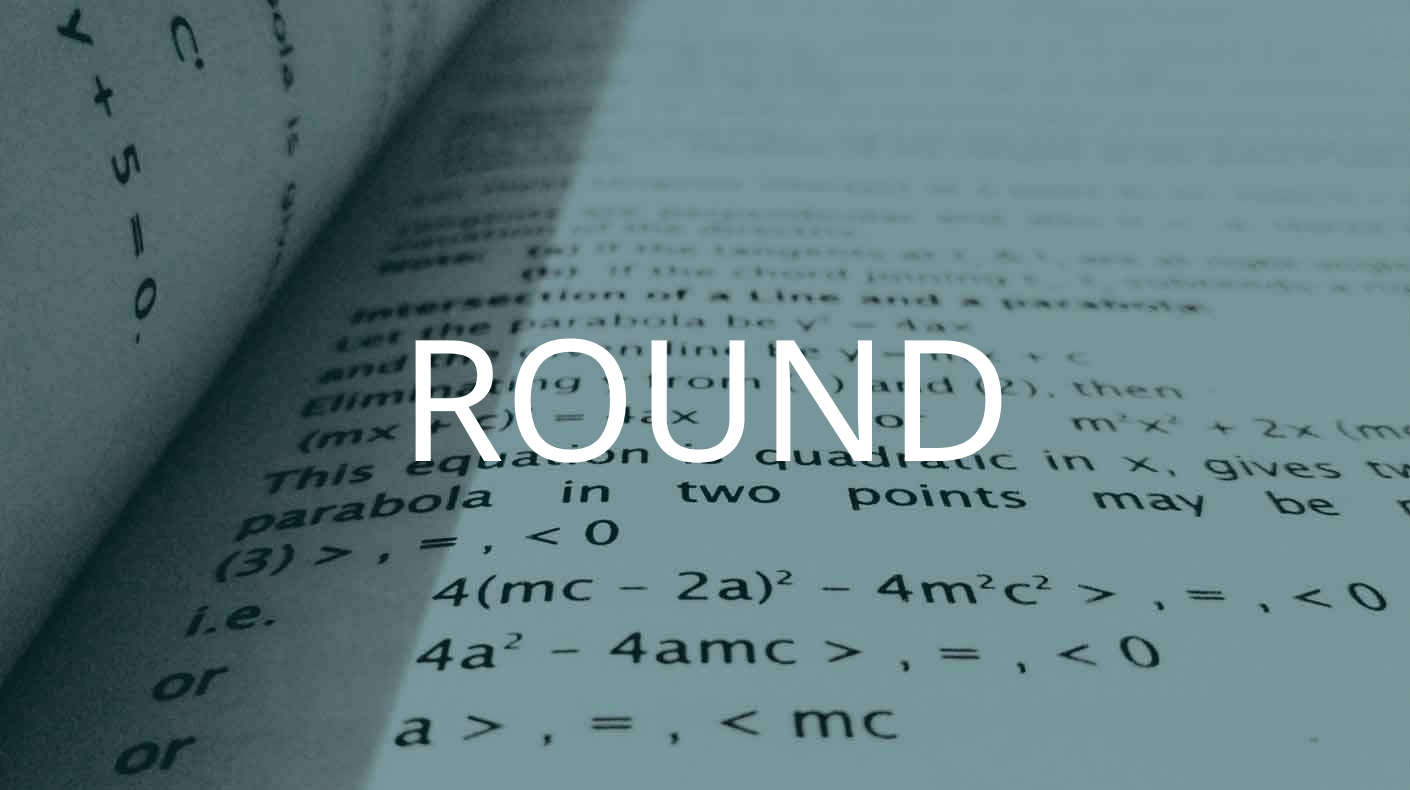
Excelで四捨五入して指定した桁数で数値を表示したい場合はROUND関数を使用します。
ROUND関数を使用することで、割り切れない数値も整数表示にしたり、小数第1位、小数第2位まで表示など自由に桁数を指定して表示させることができます。
四捨五入ではなく、切り上げる時はROUNDUP関数、切り捨ての時はROUNDDOWN関数使用してください。
例題を使ってROUND関数の一般的な使用方法について簡単に説明します。
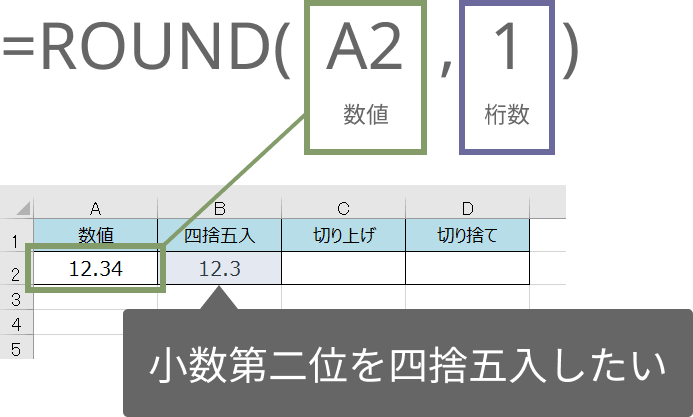
上記の例では、本来の数字は「12.34」ですが、使用したい値が小数第一位までの数字にしたい場合は、小数第二位を四捨五入し、小数第一位で表示させるようにします。
答えを表示させたいセルB2に以下のような数式を入力します。
[解説]
セルA2の数値を小数第一位までの値にする。
関数が入力されているセルを選択し、Shift+F3キーでダイアログボックスを表示できます。
関数を入力時の場合は、セルに「=ROUND(」まで入力し、Shift+F3キーを押すことでも表示ができます。
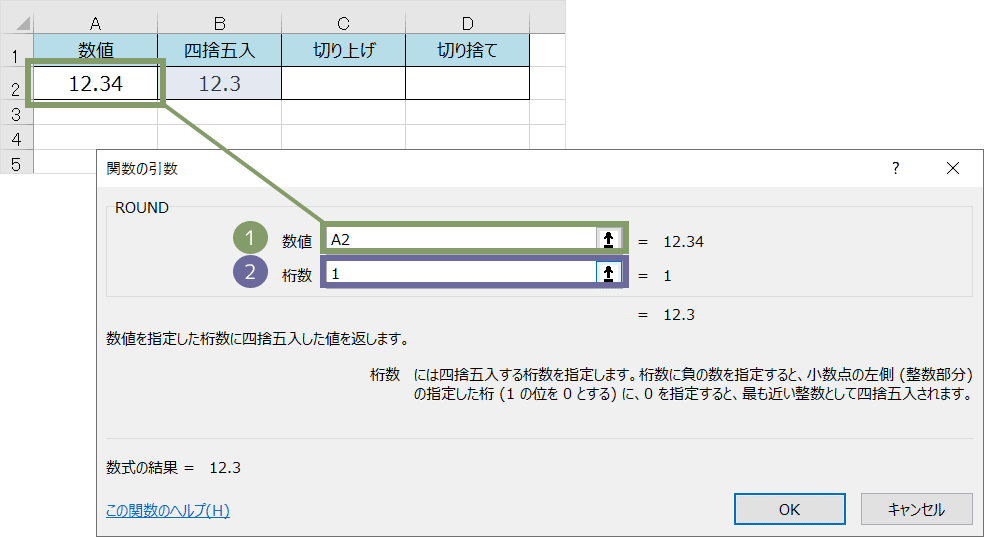
四捨五入する位置は、桁数で指定した下の位です。
桁数は結果として表示させたい桁数になります。
小数点以下で払えないお金の計算などは桁数を「0」で整数表示で使用することが多いです。
また、1円単位を出したくない場合などに桁数を「-1」にすることで一の位を四捨五入し、一の位を0にした数値にすることもできます。
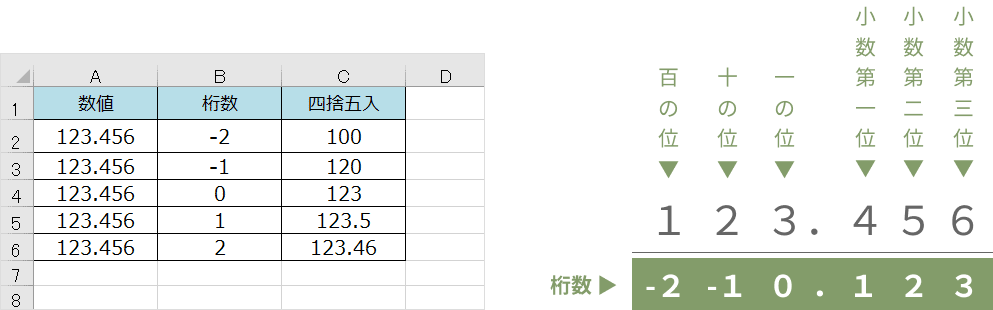
ExcelのROUND関数は、端数を四捨五入して指定した桁数で表示させることができます。
ExcelのROUND関数の構文は次のとおりです。
| 引数 | 説明 |
|---|---|
| 数値 | 四捨五入したい数値を指定するか、数値が入力されたセルの選択、計算式などを入力します。 |
| 桁数 | 表示したい桁数を数字で指定します |
読み方:ラウンド
バージョン:Excel2002以降すべてのバージョン